今回はスタディサプリENGLISH for KIDSの「使い方」についてまとめてみたいと思います。
こちらは3~8歳に向けた教材ということで,学習者の使い方を工夫するだけでは効果は不十分で,保護者の使い方についても考えなければなりません。
というのも,それだけ幼い子どもとなれば与えられたものをただこなすだけで精一杯でしょうから,彼らの学習ペースややる気などを保護者の方でコントロールしていかなければならないからです。
とはいえ,非常に都合が良いことに,スタディサプリENGLISH for KIDSには「子どもエリア」以外に「保護者エリア」と呼ばれるものがあり,子どもに気づかれることなく親が学習状況をこっそり確認しては,褒めたり励ましたりするサポートができます。
確かに教材自体にもそのための工夫は見られるのですが,それでも保護者は子ども以上に本アプリの使い方に精通しておくべきで,当記事にまとめた内容はその一助となるはずです。
簡単な特徴でよければ,以下の記事をまず先にお読みください↓
ついでに,申し込みや解約といった,学習面以外の事務的な要素についても役立つ知識を記載しておくので,これから始めようと思っている方はそちらも併せて参考にしてみてください。
スタサプENGLISH for KIDSの子どもエリアの使い方
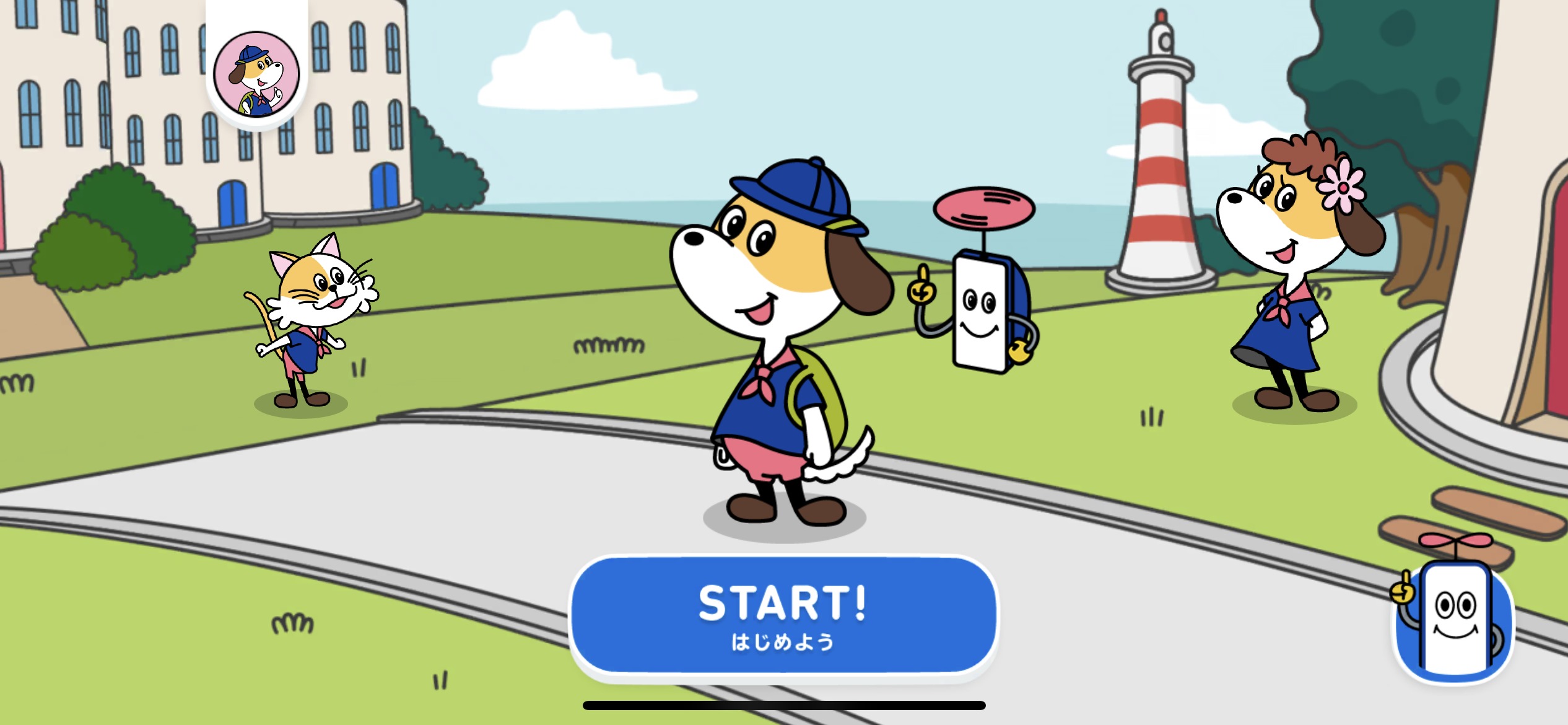
まずは,スタディサプリENGLISH for KIDSのメインコンテンツが詰まった「子どもエリア」の使い方からみていきます。
現在のところWeb版は存在せずアプリ版のみの展開なので,パソコンで使うことはできません。
タブレットやスマホからアプリを起動してください。
すると,上に示したような画面が表示されてくるので,中央部の「START!」という文字を押してみましょう!
すると,現在学習中の島(ステージ)に立っているはずですが,さらにそこをクリックし,その先のマップ画面に移ると,次にやるべきレッスンのところに主人公Journeyの姿が確認できるはずです(ただし,初回時のみ例外的にストーリーの導入部にあたるアニメーションが流れる仕様です)↓

これがマップ画面となりますが,黒いシルエットの下にある花のようなマークがレッスンの進行度合いを表していて,1つのレッスンにつき4つのトレーニング(課題)が含まれています。
灰色の花はまだ未完ということを示し,トレーニングを終えることで黄色になることを確認してください。
実際に何をするのかですが,レッスン内容の詳細は以下の通りです↓
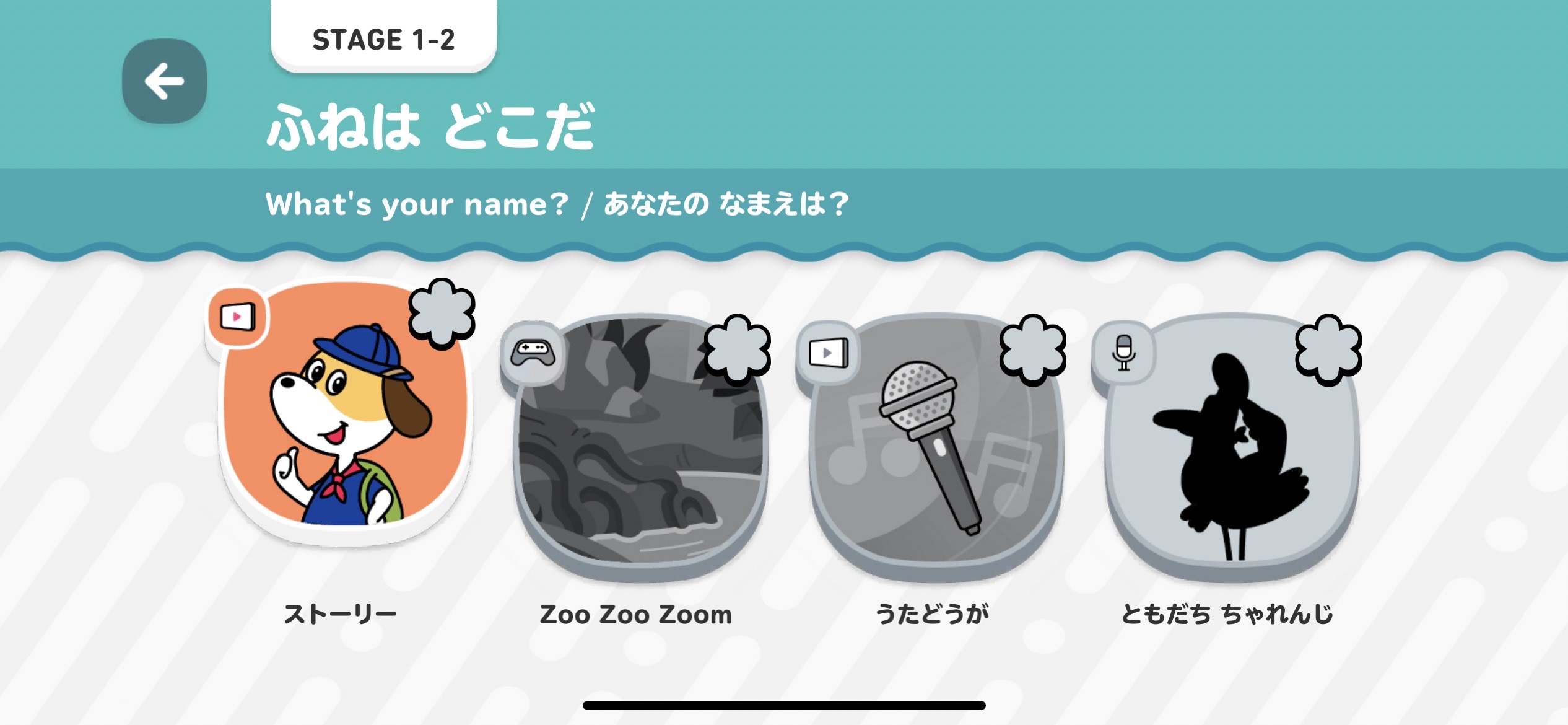
- ストーリー
- ゲーム
- うたどうが(またはゲーム)
- ともだちちゃれんじ
3番目のトレーニングだけ,その時のレッスンによって2パターンあるのですが,それ以外は毎回同じ内容なので,やるべきことは大変わかりやすくなっていると言えます。
なお,各アイコンの左上に出ている小さなマークは,そのトレーニングがどのような種類のものかを表していて,上の画像のものであれば,左から「動画・ゲームコンテンツ・動画・スピーキング」という意味です。
これら4つのトレーニングについて,以下でさらに説明を加えていきましょう!
ストーリー
ストーリーは2~4分程度の動画ですが,より細かく「Journeyたちの冒険の様子が見られるパート」と「ネイティブ講師による解説パート」に分けることができます。
前者では,友達に新しく出会い,そこで起こったやり取りなどが描写されることになりますが,字幕や和訳が表示されることはありません↓

ladybugやweaselなどの難しい単語もたまに出てくるのですが,そこは実際の会話と同様,雰囲気と聞き取れた言葉を頼りに推測してみましょう。
とはいえ,ごくたまに日本語で会話が行われるところもありますし,アニメーションでもその見た目が確認できる他,動画の後半ではネイティブ講師が動画内容の要約をしてくれます。
加えて,そのステージの目標に通じる重要表現については「チャンツ」という,リズムで英語を覚える方法を使って念入りに学ぶことになる上,2番目以降のトレーニングでも取り上げられて何度も出てくるので,わからないところがあっても先に進んでしまって問題ありません。
左の画像が重要表現の解説で,右がチャンツを行っているときの様子になります↓

ストーリーの内容についてより詳しく知りたければ,以下の記事を読んでください↓
ゲーム
レッスンの2番目や3番目に出てくるゲームですが,全部で9種類からなります↓

上段左から順に123,中段左から456,下段左から789のゲームだと仮定
- せつぞくれっしゃでGO:音を頼りに車両を正しい順番に並べる。リスニング能力がアップする他,英文法の感覚が身に付く。
- Zoo Zoo Zoom:画面をタップして,隠れている動物をすべて見つける。隠れている動物のスペルとその発音がわかる。
- がくぶちぱずるミュージアム:いくつかのピースを正しく組み合わせて1つの絵を完成させる。最後にスペルや音の確認を行って終了。開発される能力は2番と似ている。
- あっちこっちキャッチ:スマホを傾けて,上から落ちてくる指定された文字をキャッチする。アルファベットに慣れるのが目的。
- かいて!あるふぁべっとばとらー:アルファベットを指でなぞり,モンスターを退治する。こちらも目的は4番と似ているが,手を動かして書く点が異なる。
- こえでまねまねおんすてーじ:タイミングよく単語を読み上げる。スピーキングの練習が行える,声出し必須のゲームはこれ一択。
- みわけききわけフィッシング:指定された魚を釣り上げる。英語の音を聴く能力と指先の感覚が鍛えられる。
- こちらもしもしたくはいびん:電話で指示された内容の物を選んで段ボールに詰める。音以外にスペルも確認が可能。2番のゲームとは真逆の作業を行っている。
- めいれいめいろ:ワニに行き先の指示を出し,宝物まで正しく道案内するゲーム。動作にまつわる英語表現に親しむことが可能。
このうち,登場頻度的には1番のゲームが最も多く,逆に2番と9番は少なめですが,そこまで大きな差はありません。
中学生に英語を教えていても,英単語を正しく書けるようになるには時間がかかりますから,スペルについては今の段階ではあまり重要視しない方が良いでしょう。
なお,ゲーム内に登場してくる単語や表現は,ストーリー内で出てくるものがほとんどですので,レッスン内容を復習していることと同義だと考えてください。
理想を言えば,答え合わせの後で1回立ち止まって何度が発音を確認してもらいたいですが,子どもは先へ先へと進みたがるでしょう。
私としては,大人が理想と思う学習態度を押し付けるのではなく,所詮ゲームはゲームだと考え,「子どもが楽しくやっているのだからそれで十分ではないか」的な目線で見守るのが正解だと思っています。
詳しいゲームの遊び方やどのステージに登場してくるかなどの詳細は,以下の記事で確認してください↓
うたどうが

うたどうがには全部で以下の24曲が用意されています↓
①The ABC Song ②Phonics Song ③Twinkle, Twinkle, Little, Star ④Sunday, Monday, Tuesday ⑤Seven Steps ⑥Pat A Cake ⑦Open Shut Them ⑧Mary Had A Little Lamb ⑨BINGO ⑩Peas Porridge Hot ⑪Are You Sleeping? ⑫Row Row Row Your Boat ⑬The Eensy Weensy Spider ⑭Rain Rain Go Away ⑮Head, Shoulders, Knees & Toes ⑯This Is The Way ⑰We Wish You a Merry Christmas ⑱Jingle Bells ⑲Hokey Pokey ⑳Wheels On the Bus ㉑Five Little Ducks ㉒Under the Spreading Chestnut Tree ㉓Five Little Pumpkins ㉔If You’re Happy And You Know It
そのほとんどについては日本語バージョンのものをすでに聴いたことがあるかと思われますが,英語だけで聴いてみるとまた違った味わいがあるものです。
日本語と英語の歌詞の意味が大きく異なり,戸惑ってしまうものもあるでしょう。
大体,各ステージに2曲が用意されていますが,うたどうがに関しては,できるだけ時間を長く取ってお手本と一緒に歌ったり踊ったりしてみてほしいように思います。
「3~8歳児くらいであれば,5感をできるだけフル活用する方が成長に良い影響を及ぼす」というのがその理由です。
レッスンをしない日に親子がコミュニケーションを取る目的でうたどうがを利用してみるのも良い方法かと思います。
登場してくる曲については,以下の記事で詳しくまとめました↓
ともだちちゃれんじ

ともだちちゃれんじとは,文字通り,「英語で話しかけて,相手に友達になってもらえないかチャレンジする」という意味です。
ストーリーの解説動画で学んだ表現を実際に発音して録音する。
ただそれだけの作業で時間もほとんどかかりませんが,たくさんの学びにつながる重要なトレーニングです。
子どもにとってみれば純粋に自分の発音を聞き直せるのは楽しい体験でしょうし,録音した音声は保護者だけが開けるページ内にずっと留まります。
また,このトレーニングを終えると友達リストに追加されることも忘れてはいけません。
本トレーニングに限定した指導法や100人の友達について詳しく知りたい方は,以下の記事を読んでみてください↓
遊び要素
スタサプKidsの子どもエリアでは,レッスンを進めていく以外に,遊び要素(お楽しみコンテンツ)が含まれます。
具体的には「ともだち・めっせーじ・あるばむ」という3つの機能が挙げられますが,アプリを起動した直後の画面で「START!」ではなく,右下にいるPhone(ふぉん)をクリックすることで以下のようなアイコンたちが表示されてきます↓

ふぉんを実際に操作しているような気分になれるデザインですね。
それでは,スマホのスクリーンをタップするような感じで,まずは「ともだち」と書かれたアイコンを開いてみましょう!
すると,友達リストがこのように表示されてきます↓

ここにはこれまでに出会った友達が記録されていて,シルエットになっていなければ,アイコンをクリックすることで彼らのプロフィールを読んだり声を聞いたりすることが可能です↓

意外と文字数が多いので,レッスンで理解し切れなかった内容を補うことになったり,ストーリー内で語られなかった友達の裏情報を知ることができたりと,スタディサプリENGLISH for KIDSの世界観により浸ることができます。
続いて「めっせーじ」の説明に移りますが,これは新しく友達になるか,次の島に着いたタイミングで最近できた友達から新しいメッセージが送られてくるものです。
例えば,以下は新しく友達ができたときの様子ですが,簡単な挨拶(Thank youなど)と記念撮影そして何かもう一言(That’s funnyなど)の3つから構成されています↓

また,新しい島に着いたタイミングで,前の島で友達になった全員からメッセージが送られてくるのですが,ここまで来るのに結構な数のレッスンをこなしてきますから,子どもは毎回のように感動するはずです(見切れていますが,下にもっと続きます)↓

子どもの方からは,右下にある顔のアイコンをクリックしてスタンプを送ること(返信)ができます↓

このとき,スタンプ内にあるセリフの発音が聴ける他,すぐに友達の誰かから返信が来るはずです。
いつも同じ誰かからというわけではないのも凝っています。
なお,自分が送ったスタンプは一番最後に来たメッセージの下になり,かつ返信相手は指定できないので,例えば,結構前に送られてきたメッセージに対してピンポイントで返信しても,的を得た回答はえられません。
さらに,子どもエリアだと画面表示が横になるので,すごく前のメッセージを見返すのは大変ですし,一度画面を閉じて再び表示するとメッセージの最後尾にまで戻ってしまう仕様なので,本機能の使い勝手に関しては今後のさらなる改善を期待したいものです。
この他,保護者がJourneyの幼馴染であるJennyに扮してメッセージを送ったり,スタンプを付けたりもできるのですが,詳しいやり方については次章の内容を参照してください。
ふぉん君の機能の3つ目は「あるばむ」です。
これは,友達ができたときに撮影した記念写真を後から見返せるもので,さらにその写真はスタンプで自由に加工することができます↓

以下の画面左に見えているのが消しゴムとスタンプのアイコンとなりますが,スタンプの内容はアルファベットやアクセサリーで,長期間続けているとログインボーナスで新しく貰えることもありました↓

間違えてしまったときは消しゴムを使ってきれいさっぱりと消去することができるので,子どもの好きなようにスタンプを押して楽しみましょう!
ちなみに,上のメガネのスタンプは5日目のログインボーナスでもらったものです。
スタディサプリENGLISH for KIDSの保護者エリアの使い方

続いて,保護者エリアの使い方についてみてきましょう!
まずはその開き方ですが,アプリ起動時の左上にクリップのようなアイコン(子どもの学習用アイコンが表示されている箇所)があると思うので,そこをクリックして上のような画面を出し,「保護者エリアへ」と書かれたところを押してみてください。
すると,六×7のような九九を解かされ,無事にログインすることができます。
九九は小2で習うので,わかる子はロックを突破できてしまいますが,それはさておき,保護者エリアでできることは以下の2つです↓
- 子どもの学習状況の確認(ホーム)
- メッセージの送信(メッセージ)
実際は,これ以外にBGMの設定や契約状況の確認なども行うことができますが,あくまで勉強に関連する内容のみで言うと2つになります(ただし,自動更新の停止や解約・退会については2つ後の章で解説します)。
これらを使って,子どもを褒めたり励ましたりしますが,具体的にはどのようなことが考えられるでしょうか。
ホームの使い方

こちらがホーム画面になりますが,子どもエリアとは別物ですね。
上部(画像左)には,完了しているレッスン数や学習時間の他,目標の達成度合いなどの学習状況が事細かに表示されていて,それを下げていくと(画像右),現在学習しているステージと最近習得したフレーズが最大6つまで表示されます。
保護者の方は,最低でも週終わりには子どもがちゃんと勉強していることを確認してください。
ここでのチェックポイントは以下の3点です↓
- 週の目標は達成できたか
- 学習時間が短すぎないか
- ちゃんと発音しているか
1つのレッスンをすべて終えるのに必要な時間は10分ほどなので,たとえ3歳児であっても,取り組むことさえすれば後は1人でやり進めてくれるでしょう。
参考までに,小学生の1日の学校外での勉強時間の目安は45分程度と言われますから,1日1つやる程度の学習プランであれば無理なくこなせるはずです。
つまり,もしそれでも目標を達成できていなければ,子ども本人の自由意思に任せすぎてしまったことが失敗の原因であると考えられます。
その対策として,学習時間を決めてみてはいかがでしょう。
夜ごはんの前とか,お風呂の前,または寝る前のスキマ時間など,どこか確実に勉強できる時間帯を設定してください。
コツは,必ずその時間に勉強させるようにすることです。
好きなアニメが始まる前の時間帯とか,いつが一番効果的であるかは保護者の方が一番ご存じでしょう。
数字以外にも,ともだちちゃれんじで録音した子どもの発声内容を判断基準にすることもできます。
ちなみに,先のホーム画面に出ていた「ステージ一覧を見る」のクリック先では,全ステージの発声内容までもが確認できてしまうわけで,これは画期的な機能と呼べるのではないでしょうか↓

子どもが使えるようになった重要表現を使って,親の方から話しかけてみます。
すべてが英語である必要はありません。
ほとんどは日本語で会話をしていても,ふとした時に,例えば「How do you feel?」と尋ねてみるのはどうでしょうか。
そのとき,「I'm hungry.」とか「I'm happy.」といった返答が得られるのが理想的ですが,子どもが答えに窮している様子でも「Are you hungry?」「Are you happy?」などの質問を追加でしてみてください。
話題選びに困るような際には,子どもエリアの遊び要素にある「あるばむ」を使ってみても良いですし,理解が不十分だと感じるレッスンに関しては,再度子どもと一緒にやり直してみるのも手です。
ですが,子どもに保護者エリアの存在をばらしてしまうことは個人的には好みません。
性格にもよりますが,自分の発音を親に聞かれていると知れば,精神的に取り組みづらくなってしまう子もいるでしょう。
霞が関の官僚ではないですが,知られないようにさりげなく誘導する役回りです。
いずれにせよ,レッスンごとの重要表現や,ステージごとの学習テーマについてについて理解すればするほどに,質問する内容がよりふさわしいものになることは確かなので,前章の「ストーリー」のところで示した参考記事を確認してみてください。
メッセージの使い方
続いて,保護者エリアにあるメッセージの使い方について考えてみましょう!
前章では子どもが開いた場合の様子をみてきましたが,保護者が開けるメッセージは縦長表示である上に,スタンプ以外に文章も送信することができます↓

頻繁に行うかどうかは試してみないことにはわかりませんが,週のまん中などの中だるみしやすい時や親があまりコミュニケーションを取れていないタイミングで使えることは覚えておきましょう。
理想としては,やはり親が自分の姿を表に出して,スタディサプリENGLISH for KIDSを子どもと一緒に見ながらどんな冒険があったのかだったり,どんな友達ができたかだったりのコミュニケーションを取る方が良いでしょう。
前章で紹介したともだちちゃれんじの記事においては,子どもエリアにある記念写真を使った指導法なども紹介しているので,参考にしてみてください。
スタディサプリENGLISH for KIDSにかかる時間
それでは,ここまでの内容を受けて,スタサプKidsの勉強にかかる時間について目安になるものを提示してみたいと思います。
時間は多くかける分には制限がありませんから,最低限やらなくてはいけないものに注目してみると,子どもがとにかく学ばなければならないものは「レッスン」です。
1つのレッスンを構成するのは4つのトレーニングでしたので,それぞれにかかる時間をまとめてみましょう↓
| 名前 | 時間 |
| ストーリー | 2~4分 |
| ゲーム | 1~4分 |
| うたどうが | 1~4分 |
| ともだちちゃれんじ | 1~2分 |
| 合計 | 10分 |
ストーリーが長めのときはゲームや歌は短めになるなどと調整されているので,合計の勉強時間は10分程度でほぼ変わりません。
実際は,これに先に述べた遊び要素を使う時間だったり,気に入った歌を聴き直すなど繰り返し学んだりもするのでしょうが,そこにかかる時間は除いての結果です。
これを,運営側が推奨している学習ペース(週に30分の学習)で学んでいくことにすると,1週間の過ごし方は次のようなものとなるでしょう↓
週3回の学習計画
月曜日 1レッスン(10分)
火曜日 休み
水曜日 1レッスン(10分)
木曜日 休み
金曜日 1レッスン(10分)
土曜日 休み
日曜日 休み
この結果,1週間に3レッスン進められることになりますので,全144レッスンを終えるのは,144÷3=48週間後です。
1年間は365÷7≒52週間ということで,11ヶ月とちょっとで終えられる計算になります。
続いて,週に6回はスタサプKidsをやり,日曜日のみを休み(または予備日)にあてる勉強計画を採用したとすると,どれだけの日数が必要となるでしょうか。
週6回の学習計画
月曜日 1レッスン(10分)
火曜日 1レッスン(10分)
水曜日 1レッスン(10分)
木曜日 1レッスン(10分)
金曜日 1レッスン(10分)
土曜日 1レッスン(10分)
日曜日 休み
これだと1週間に6つのレッスンをこなせるので,全部やり終えるのに24週が必要です。
24週間というのは5~6ヶ月に相当しますから,半年あれば終えられる学習ペースとなります。
もう1つの案として,平日に学習して土日を休みにする(週5計画にする)と7ヶ月が必要になってしまうので,1ヶ月だけ再契約するか,間に長期休暇があればその時少しペースを上げて学ぶようにして,ようやく半年で終わる計算です。
いずれにせよ,全部終えるのに1440分はつまり24時間の学習時間が必要となります。
変な話,1日2時間学べば2週間以内に終えられてしまう時間数ですが,ここで大切なのは学習習慣を身に付けることです。
余談ですが,これまでに私が塾で教えてきた生徒は,受験がすべて終わって合格報告に来る際,「もう勉強しなくてよいと言われて逆に毎日が不安です」ときまって言います。
このようになれば本物です。
特に英語は毎日数分の音声素材を長期間聴くことでも耳が鍛えられていくので,スタサプKidsを早く終えることにさほど意味はありません。
6~12ヶ月の期間をあてて余裕をもった学習ペースを計画的に保ち,余裕が出た際の余り時間は他の活動にあてるようにしてください。
読書をするでもよいですし,幼少期においては英語以外の教科やスポーツや音楽などの習い事も重要です(もちろん遊びもです)。
この他,先に述べた遊び要素やこれまでのレッスンの振り返りをするとか,場合によってはユーザーを新規に登録しての2周目なんてことも考えられますが,スタディサプリENGLISH for KIDSの勉強を通して,新しく興味を持ったものをさらに発展させていくのがベストでしょう。
それこそ,英語の歌ばかりを聞かせてみたり,ダンスを習わせてみたり,はたまた特定の動物が好きになったのであれば,英語の図鑑や洋書を買い与えてみたりすれば良いかと思います。
教材の数に関しては世の中に過剰なまでにある時代ですが,一体何を使ったらよいのかわからないことが問題です。
その点,スタディサプリENGLISH for KIDSで自分なりの物差し(「これは向いているが,これは苦手」などの自分なりの判断基準)を身に付けることができた子どもにとってみれば,独学するのにこれほど向いた時代はないでしょう。
スタディサプリENGLISH for KIDSの始め方
それでは最後に,スタディサプリENGLISH for KIDSのお得な申し込みと解約する方法についてまとめてみたいと思います。
申し込む
まずは申し込みの方ですが,上記バナー先か,スタディサプリENGLISHのキャンペーンコードの記事で配布状況を知ってからでも構いませんが,リクルートIDの作成から利用登録までを完了させてください。
リスニング能力は30分の学習を1日で行うよりも,10分に分けて3回(3日で)行う方が効果的なので,このとき,6ヶ月パック以上で申し込むことをおすすめします。
実際,前章で学習期間を数パターン計算してみましたが,どれも半年以上はかかる結果でした。
ちょうどパック料金は6ヶ月や12ヶ月に設定されていますし,スタディサプリで過去に実施された例から判断しても,月額払いはキャンペーンの対象外である場合がほとんどです。
なお,まとまった額を前払いして不測の事態が起こってしまった際にも,返金制度が利用できるので問題ありません。
例えば,6ヶ月パックで申し込んで2ヶ月で解約しようと思った場合でも,最初に支払った料金から3960円を引いた額を払い戻してもらえるわけです↓
設定する
続いて,アプリをスマホやタブレットにダウンロードします。
申し込んだ時と同じリクルートIDを用いてログインしてください↓

続いて,キャラクターと背景の設定,ニックネームや生年月日の入力,そして性別を入力しますが,これらは後から変更することが可能で,後からの設定は保護者エリアにおいて行うことができます。
やり方ですが,画面下部に見えている「設定」を押し,上部にある「お子さまプロフィールの編集」を選んでください。
なお,プロフィールで設定したアイコンはメッセージのやり取りや学習者を選択する際に主に使い,冒険を始めるキャラクターが変わるようなことはありません。
選べるキャラクターですが,主人公のJourney以外に,ウサギのMary,ネコのRick,キリンのCarter,ブタのStephanieの5人から選択できます。
ここまで行うと子ども1人でも使える状態になるので,保護者はようやくお役御免です。
お疲れさまでした。
スタディサプリENGLISH for KIDSのやめ方
色々と学習方法について述べてきましたが,子どもの運命を占うことになるのは無料体験期間における進み具合です。
保護者はあらかじめ自分で決めた学習ペースをひとまず提示するようにしますが,最低限,それが達成できなければ,スタディサプリENGLISH for KIDSの解約を検討してください。
実際,最初の頃はやる気が特に高まっている状態にあるわけなので,保護者の方が「やりすぎじゃないか」と心配するくらいが通常です。
というわけで,解約する方法ですが,スタディサプリENGLISH for KIDSをある程度長い期間使ってきた方が解約するというのでなければ,退会することになります。
手順としてはまず,有料会員であることをストップして無料会員になりますが,このことを「解約」と言い,その後でユーザー情報を完全に消してようやく「退会」となります。
なお,返金制度を利用する方については問い合わせが必要となるため,以下のリンク先の内容を確認してから手続きを行うようにしてください↓
アプリが上手く動かず,不本意ながら解約する方もいらっしゃるでしょうが,推奨利用環境は以下の通りです↓
- iOS15.0以上
- Android 9.0以上
以下では,契約の自動更新を停止する際の方法についてまとめます。
これは,契約を更新しないという意思を伝える方法で,例えば12ヶ月パックで申し込んだ場合に,自動更新が行われると,またそこから1年間利用できることになってしまうので,予定通りのペースで勉強を進めてきた方にとっては不要でしょう。
そこで,自動更新の停止を行いますが,これは申し込みの直後から行うことができるので,時期は問いません。
その方法ですが,保護者エリアの「設定」から「保護者アカウント情報」に進むと,それ用のページが確認できるはずです↓

この先,リクルートIDの入力があり,スタディサプリENGLISHのページ(Web版)から手続きを進めていきます。
その先は1本道なので迷うことはないので省略しますが,最終的に以下のような画面にたどり着くことになるはずです↓

なお,無料体験期間内に解約する場合には,まさに上の画像にあるように,価格は0円で14日後の日付が出ているはずです。
この先のページに進むと私の方も本当に解約されてしまうのでここまでとしますが,自動更新の停止を行うデメリットとしては,以下のようなものが挙げられます↓
- 再度契約する場合は,新規で申し込みをし直す必要がある
- キャンペーンを利用して申し込みをしていた場合,同一期間内に再度申し込んでも新規特典は適用されない
ここまででスタディサプリENGLISH for KIDSを簡単に解約できてしまうことがお分かりいただけたかと思いますが,後者は特に無料体験期間中に解約する際にご注意ください。
ここまでは解約の手続きでしたが,小学校に進学してからは,中学や高校に社会人とスタディサプリのお世話になることも考えられますので,いつかの時に備え,退会まではあえてしないままにしておくのも1案です。
なお,リクルートIDのデータまで完全に消去したい方は,そちらの退会も別途必要となります。
まとめがてら整理しておくと,このような流れです↓
リクルートIDを消去する手順
- スタディサプリ(ENGLISH以外も含む)のプレミアム会員を解約する
- 利用期間が残っている場合はそれまで待つ(すぐに退会したい場合は要問合せ)
- スタディサプリ(ENGLISH以外も含む)を退会する
- リクルートIDを退会する
複数のアカウントを持っている場合はすべての分において上記手続きが必要です。
今回の記事は内容が多岐にわたるため,まとめは設けずに終わりたいと思います。
最後までお読みいただきありがとうございました。